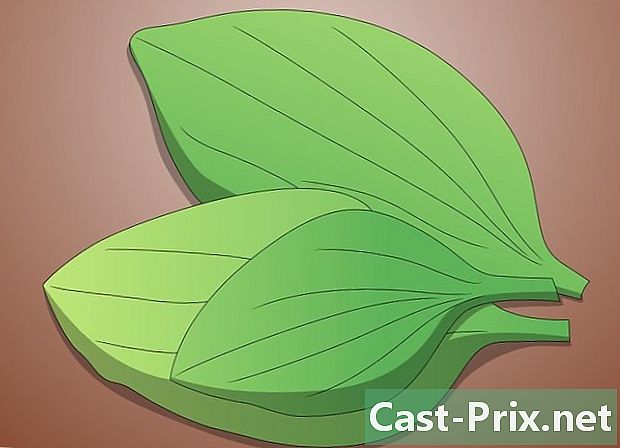Com descarregar vídeos de Facebook gratuïts
Autora:
Randy Alexander
Data De La Creació:
3 Abril 2021
Data D’Actualització:
1 Juliol 2024

Content
- etapes
- Mètode 1 Descarregueu els vídeos de Facebook en un ordinador de sobretaula
- Mètode 2 Descarregueu Facebook Videos a iPhone
- Mètode 3 Descarregueu Facebook Videos a Android
Podeu descarregar vídeos de Facebook sense haver de registrar-vos, ni pagar, ni instal·lar cap programari mitjançant un ordinador d’escriptori, iPhone o Android i accedint al lloc SaveFrom. El vídeo que us interessa ha de ser públic per poder-lo penjar. Els vídeos d’amics compartits només amb amics (la configuració d’amics i d’amics) no es poden descarregar i les eines que us diuen que podreu fer-ho normalment no estan disponibles.
etapes
Mètode 1 Descarregueu els vídeos de Facebook en un ordinador de sobretaula
- Connecta’t a Facebook. Vés a Facebook des del teu navegador web habitual. Si teniu la sessió iniciada, trobareu la vostra pàgina d’alimentació de notícies.
- Si no teniu la sessió iniciada, introduïu la vostra adreça i la contrasenya als camps e a la part superior dreta de la pàgina i feu clic a accedir.
-

Cerqueu el vídeo que voleu descarregar. Podeu desplaçar-vos pel vostre feed de notícies fins al vídeo que us interessa, fer clic a la barra de cerca a la part superior de la pàgina, introduir el nom de la persona que ha publicat el vídeo i cercar el vídeo. en qüestió. -

Comproveu la configuració de privadesa del vídeo. El vídeo es pot descarregar sense cap problema si hi ha una icona global en algun lloc sota el nom de la persona o de la pàgina que l’ha publicat. Això vol dir que és pública.- El vídeo no es pot descarregar si veus un cadenat o la silueta de 2 persones en lloc del globus.
-

Feu clic amb el botó dret al vídeo. Un cop al vídeo, feu clic amb el botó dret sobre ell per obrir un menú desplegable. És possible que el menú no aparegui la primera vegada i haureu de fer-ho diverses vegades.- Podeu prémer Ctrl i feu clic al vídeo si utilitzeu un Mac.
- Si no hi ha cap botó dret al ratolí, feu clic al costat dret o utilitzeu dos dits per fer-hi clic.
- Si utilitzeu un trackpad en lloc d’un ratolí, premeu-lo amb dos dits o premeu el botó dret del trackpad.
-

seleccionar Mostra l’URL del vídeo. Aquesta opció es troba a la part inferior del menú desplegable i us permet mostrar una finestra conural que conté l'enllaç del vídeo de Facebook. -

Copieu l’enllaç del vídeo. Per seleccionar l'enllaç a la finestra emergent, premeu Ctrl+C (si utilitzeu un ordinador Windows) o ordre+C (si utilitzeu un Mac) Això copiarà l'enllaç de vídeo.- També podeu fer clic amb el botó dret a l’enllaç i, al menú desplegable que apareix, seleccionar còpia.
-

Vés al lloc web de SaveFrom. Aneu a aquesta pàgina des del vostre navegador web habitual. Amb aquest lloc, podreu descarregar vídeos de Facebook mitjançant la seva adreça web. -

Enganxe l'enllaç del vídeo de Facebook. Feu clic al camp e Només cal inserir un enllaç a la part superior de la pàgina i després premeu Ctrl+V (si utilitzeu un ordinador Windows) o ordre+V (si utilitzeu un Mac) Al cap d'uns segons, veuràs que apareixerà la icona de previsualització del vídeo sota el camp e.- Un altre mètode és fer clic amb el botó dret al camp d’e per seleccionar enganxar al menú desplegable que apareix.
-

Feu clic a sobre descarregar. Al costat de la vista prèvia del vídeo, apareixerà un botó verd descarregar. Feu clic sobre ell per baixar el vídeo immediatament a la carpeta descàrregues des del vostre ordinador. Segons la configuració del navegador, potser haureu de confirmar la baixada o seleccionar una ubicació de còpia de seguretat.- SaveFrom descarregarà automàticament el vídeo amb la màxima qualitat possible. Si voleu descarregar-lo amb una qualitat inferior, feu clic a ∨ a la dreta de MP4 HD i escolliu una altra opció (per exemple MP4 SD).
Mètode 2 Descarregueu Facebook Videos a iPhone
-

Baixeu l'aplicació Documents.- Obriu l'App Store tocant la icona

(que es troba a la pantalla de casa) - Premsa buscar.
- Toqueu la barra de cerca.
- tipus documents a la barra de cerca.
- Inicieu la cerca prement el botó buscar.
- Premsa GET per descarregar l’aplicació. Aquest botó es troba a la dreta de la capçalera Documents de Readdle.
- Quan se us demani, introduïu el vostre Touch ID o Apple ID.
- Obriu l'App Store tocant la icona
-

Connecta’t a Facebook. Torneu a la pantalla d'inici prement el botó d'inici del vostre iPhone. Toqueu la icona que sembla una "f" blanca sobre un fons blau fosc per obrir l'aplicació Facebook. Si teniu la sessió iniciada al vostre compte, això obrirà el vostre feed de notícies.- Si no heu accedit al vostre compte de Facebook, introduïu primer la vostra adreça i la contrasenya als camps dedicats.
-

Aneu al vídeo que voleu descarregar. Desplaceu-vos fins al vídeo que voleu descarregar. També podeu anar al compte de la persona que el va compartir o que ho va publicar per cercar-lo. -

Assegureu-vos que el vídeo sigui públic. El vídeo que voleu descarregar és públic si veieu una icona del globus a la part inferior dreta del nom de la persona o de la pàgina que la va publicar. Si és així, podeu descarregar-lo.- El vídeo no es pot descarregar si, en lloc del planeta, veieu una silueta en forma de dues persones o un cadenat.
-

Obriu el vídeo. Comenceu a reproduir el vídeo tocant-lo. Aquest pas és important perquè si feu res sense reproduir el vídeo, obtindreu un enllaç trencat. -

seleccionar quota. Aquesta opció es troba directament al vídeo que esteu llegint. Obre un menú. -

Premsa Copia l'enllaç. Aquesta opció es troba al menú que acaba d’aparèixer.Permet copiar l’adreça del vídeo al porta-retalls del vostre iPhone.- És possible que hàgiu de desplaçar-vos pel menú per mostrar aquesta opció.
- l'opció Copia l'enllaç no estarà disponible si obriu el vídeo des de la secció gravat des de Facebook.
-

Obriu els documents. Torneu a prémer el botó d'inici del vostre iPhone i, a continuació, la icona de l'aplicació Documents que sembla un "D" multicolor sobre fons blanc.- És possible que hàgiu de començar un tutorial abans de continuar.
-

Obriu el navegador. Toqueu la icona Safari a la cantonada inferior dreta de la pantalla. Per obrir la pàgina del navegador, potser haureu d’arrossegar aquesta icona de dreta a esquerra. -

Toqueu la barra d'adreces. Aquest és el camp e a la part superior de la pantalla. -

Vés al lloc web de SaveFrom. A la barra d’adreces del navegador, escriviu savefrom.net després premeu el botó blau Go del teu teclat. -

Enganxeu l'adreça del vídeo. Primer cop toqueu el camp e a la part superior de la pàgina i, per segona vegada, per obrir el teclat de l’iPhone. seleccionar enganxar al menú de combustible que apareix.- Si durant aquest pas veieu un anunci que apareix en una finestra, només cal que premeu X a la part superior esquerra de la pàgina.
-

Premsa descarregar. El botó verd descarregar es troba a la meitat de la pàgina sota la vista prèvia del vídeo.- De manera predeterminada, el lloc seleccionarà la millor qualitat de vídeo possible, però si voleu, podeu canviar aquesta configuració prement MP4 HD seleccionant la qualitat que preferiu.
-

Premsa acabat. Es tracta del botó blau clar situat a la part superior dreta de la pantalla. -

Busqueu el botó de descàrrega. Aquest és el botó de fletxa orientat cap avall. Es troba a la part inferior dreta de la pantalla i permet seguir els avenços de la descàrrega. -

Mireu el vostre vídeo Una vegada finalitzada la descàrrega, podreu tocar el vídeo a la pestanya descàrregues per començar a llegir a l'aplicació Documents.- Per tornar a l'aplicació Documents, podeu prémer acabat a la part superior esquerra de la pantalla.
-

Mou el vídeo al teu iPhone. Primer, assegureu-vos que esteu a la pàgina d’aplicació de documents (no a la pàgina del navegador). Premsa descàrregues llavors el botó ⋯ sota el vídeo. seleccionar quota i procediu de la manera següent:- premsa Desa als fitxers
- seleccioneu una carpeta.
- premsa afegir
- obriu l’aplicació Arxius

el teu iPhone - Cerqueu i seleccioneu la carpeta on heu desat el vídeo
- toca la icona del botó de compartir

- seleccionar Grava vídeo
Mètode 3 Descarregueu Facebook Videos a Android
-

Baixeu l’aplicació ES File Explorer. ES File Explorer és un popular administrador de fitxers que podeu utilitzar per explorar les carpetes internes del dispositiu Android. Us dóna la possibilitat de moure els vídeos de Facebook que heu penjat a l'aplicació Fotos. Per descarregar l'aplicació, seguiu aquests passos:- anar a la Google Play Store

- toqueu la barra de cerca
- tipus són explorador d’arxius a la barra de cerca
- premsa ES Explorador de fitxers que apareix als resultats de la cerca
- seleccionar INSTAL·LAR
- premsa ACCEPTAR quan esteu convidats
- anar a la Google Play Store
-

Connecta’t a Facebook. Minimitzeu la finestra de Google Play Store i toqueu la icona de l'aplicació Facebook que sembla una "f" blanca sobre un fons blau fosc. Si teniu la sessió iniciada al vostre compte de Facebook, veureu el vostre feed de notícies a l'aplicació.- Si no heu accedit al vostre compte de Facebook, introduïu la vostra adreça i la contrasenya als camps dedicats.
-

Vés al vídeo que t’interessa. Aneu al vídeo que vulgueu gravar fent un desplaçament pel vostre feed de notícies o aneu al compte de la persona que l'ha compartit o publicat. -

Assegureu-vos que el vídeo sigui públic. El vídeo és públic i es pot descarregar si veieu una icona del globus a la part inferior dreta del nom de la persona o de la pàgina que el va publicar.- El vídeo no es pot descarregar si veieu una icona o un cadenat de dues persones en lloc del globus.
-

Obriu el vídeo. Comenceu a reproduir el vídeo tocant-lo. És important llegir el vídeo abans de descarregar-lo per evitar que es trenqui l’enllaç de descàrrega. -

Premsa quota. Aquesta opció es troba directament a sota del vídeo i obre un menú. -

seleccionar Copia l'enllaç. Aquesta opció es troba al menú i us permet copiar l’adreça del vídeo al porta-retalls del vostre dispositiu Android.- És possible que hàgiu de desplaçar-vos pel menú per trobar aquesta opció.
-

Obre Google Chrome
. Toqueu la icona d'esfera vermella, groga, verda i blava de Google Chrome.- Per a aquest pas, qualsevol navegador instal·lat al vostre dispositiu farà el truc, però Chrome és el navegador instal·lat per defecte a la majoria d’Android.
-

Vés al lloc web de SaveFrom. Toqueu la barra d’adreces a la part superior de la pantalla i toqueu savefrom.net. Premeu el botó entrada o Go el teclat del teu Android. -

Enganxeu l'adreça del vídeo. Primer cop toqueu el camp e a la part superior de la pàgina i, per segona vegada, per mostrar el teclat del dispositiu. Seleccioneu el menú de combustible que apareix enganxar.- Si veieu que apareix un anunci a la pantalla, només heu de tancar-lo abans de continuar.
-

Premsa descarregar. Trobareu aquest botó verd al mig de la pàgina, a la vista prèvia del vídeo. Toqueu per descarregar automàticament el vídeo a la memòria interna del vostre Android o a la vostra targeta SD.- De manera predeterminada, SaveFrom seleccionarà la qualitat de vídeo més alta disponible, però podeu canviar aquesta configuració prement MP4 HD a continuació, seleccioneu la qualitat que voleu descarregar.
-

Obriu l'Explorador de fitxers ES. Tanqueu Google Chrome i, a continuació, toqueu la icona d’aplicacions ES File Manager de la safata d’aplicacions.- Si acabeu d’instal·lar ES File Explorer, desplaceu-vos per les pantalles d’inici abans de passar al següent pas.
-

Trieu una ubicació de còpia de seguretat. Segons el lloc on vulgueu guardar el vídeo, seleccioneu la memòria interna o la targeta SD del dispositiu Android. -

Premsa descàrregues. Trobareu aquesta carpeta al mig de la pàgina, però és possible que hàgiu de desplaçar-la per veure-la.- En aquesta carpeta hi trobareu tots els fitxers que heu baixat al vostre Android, inclosos els vídeos de Facebook Messenger.
- En alguns Androids, tindreu una carpeta descarregar en canvi
-

Moveu el vídeo a l’aplicació Fotos del vostre Android. Tot i que és opcional, aquest pas us permetrà obrir el vídeo directament a l’aplicació Fotos o Galeria del vostre dispositiu i evitar l’ús del Gestor de fitxers ES.- Premeu llargament el vídeo per seleccionar-lo.
- Premeu el botó located situat a la part inferior o a la cantonada superior dreta de la pantalla.
- seleccionar Desplaceu-vos a.
- A la finestra que us permet seleccionar una ubicació desada, premeu DCIM.
- A la carpeta DCIM, premeu càmera.
- Premsa bo.

- Si descarregueu els vídeos en un ordinador d’escriptori, necessitareu un reproductor multimèdia que els pugui reproduir. El reproductor multimèdia VLC és ideal si no podeu llegir els fitxers.
- Alguns vídeos, com els que trobeu a anuncis publicitaris, no s’allotgen tècnicament a Facebook. No podreu descarregar-los amb aquests mètodes.
- Els vídeos que no són públics no es poden descarregar.